De Windows 2000 / XP à Windows 10, vous pouvez ajouter des dossiers shell personnalisés ainsi que masquer des dossiers shell spécifiques d'apparaître dans l'environnement Explorer ou le bureau à l'aide de l'Éditeur du Registre ou avec des objets de stratégie de groupe. Il existe deux nouvelles façons de faire exactement la même tâche, dans Windows 10.
Qu'est-ce qu'un objet d'espace de noms Shell (dossier shell)?
Les objets d'espace de noms de shell sont des dossiers virtuels alimentés par une extension de shell. Prenons le cas de la corbeille. Lorsque vous supprimez un fichier ou un dossier, les éléments supprimés sont stockés dans un dossier caché et protégé avec des noms cryptiques qui leur sont attribués. Si vous parcourez le répertoire du système de fichiers de la Corbeille caché à l'aide de l'invite de commandes, vous saurez qu'il est impossible de trouver les noms de fichier d'origine des éléments supprimés.

L'icône de la corbeille que vous voyez sur votre bureau est un dossier virtuel qui présente la collection de fichiers et de dossiers du magasin de la corbeille (recycleur ou répertoire $ Recycle.Bin) dans une vue spéciale et conviviale.
Afficher ou masquer les dossiers d'espace de noms Shell dans l'Explorateur
Voici quelques articles sur la façon de supprimer ou de masquer des dossiers shell spécifiques et d'ajouter des dossiers personnalisés à l'aide du registre.
- Comment supprimer l'icône de groupe résidentiel du bureau
- Supprimer l'accès rapide et les dossiers utilisateur de l'explorateur de fichiers dans Windows 10
- Comment ajouter un dossier personnalisé dans le volet de navigation de l'Explorateur sous «Ce PC»?
- L'icône OneDrive s'affiche même si la stratégie «Empêcher l'utilisation de OneDrive pour le stockage de fichiers» est activée
- Extensions d'espace de noms Mes images, Ma musique et Mes vidéos pour le volet de dossier de l'Explorateur Windows
En plus des méthodes antérieures telles que «HideMyComputerIcons», «HideDesktopIcons» et les clés de registre «Namespace» pour afficher ou masquer des dossiers spéciaux, il existe deux autres façons dans Windows 10 d'accomplir la même tâche.
Valeur de Registre «ThisPCPolicy»
Windows 10 RTM a introduit une nouvelle méthode pour afficher ou masquer les objets shell dans l'Explorateur, en utilisant la valeur de registre «ThisPCPolicy», qui est implémentée dans la branche suivante:
HKEY_LOCAL_MACHINE \ SOFTWARE \ Microsoft \ Windows \ CurrentVersion \ Explorer \ FolderDescriptions \ {GUID} 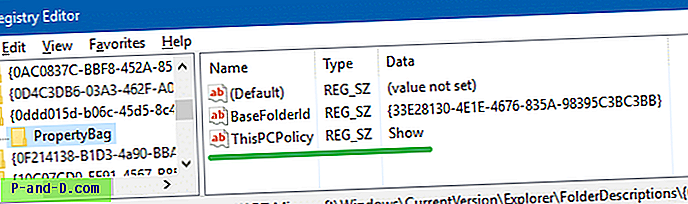
La valeur de registre «ThisPCPolicy», lorsqu'elle est définie sur «Afficher», le dossier shell correspondant s'affiche dans ce PC et le définir sur «Masquer» masque le dossier.
Clé de registre «AllowedEnumeration»
Maintenant, Windows 10 v1607 a introduit une autre façon d'afficher ou de masquer des objets d'espace de noms de shell particuliers dans l'Explorateur de fichiers. Vous pouvez mettre en liste blanche un objet d'espace de noms en ajoutant le GUID en tant que valeur DWORD dans la clé de registre suivante:
HKEY_CURRENT_USER \ SOFTWARE \ Microsoft \ Windows \ CurrentVersion \ Explorer \ AllowedEnumeration
Pour appliquer les paramètres à tous les utilisateurs de l'appareil, ajoutez les valeurs dans cette clé:
HKEY_LOCAL_MACHINE \ SOFTWARE \ Microsoft \ Windows \ CurrentVersion \ Explorer \ AllowedEnumeration
Par exemple, pour mettre sur liste blanche ou afficher «Documents», ajoutez le GUID {FDD39AD0-238F-46AF-ADB4-6C85480369C7} et définissez ses données de valeur sur 1. Pour masquer «Documents», supprimez la valeur GUID ou définissez ses données sur 0.
Contrairement aux méthodes précédentes, les modifications apportées dans la clé AllowedEnumeration affectent également les objets d'espace de noms qui sont épinglés dans le volet de navigation et sous Accès rapide, et les icônes affichées sur le Bureau. Cela se reflète également dans les boîtes de dialogue Ouvrir et Enregistrer sous ou Parcourir dans diverses applications.
Pour certains objets, vous devez ajouter explicitement la valeur DWORD GUID et la définir sur 0 afin de la masquer. Cela s'applique particulièrement aux bibliothèques individuelles.
Remarque: Si la clé «AllowedEnumeration» existe sans aucune entrée dans la liste blanche, aucun des dossiers spéciaux n'apparaîtra dans l'Explorateur de fichiers et le bureau.
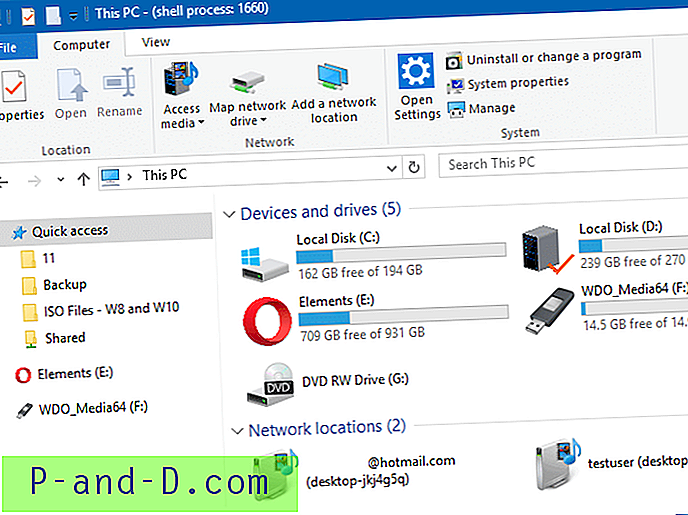
Pour chaque objet shell que vous souhaitez afficher, vous devez ajouter le GUID approprié sous cette clé. Vous pouvez rechercher la liste des GUID des dossiers connus sur le site Microsoft.
Ou encore mieux, vous pouvez obtenir la liste complète à partir de la clé de registre FolderDescriptions ci-dessous:
HKEY_LOCAL_MACHINE \ SOFTWARE \ Microsoft \ Windows \ CurrentVersion \ Explorer \ FolderDescriptions
Chaque sous-clé représente un dossier shell.
Ici, j'ai autorisé ces objets d'espace de noms shell, comme vous pouvez le voir dans la capture d'écran ci-dessous.
| Ce dossier de bureau PC | {754AC886-DF64-4CBA-86B5-F7FBF4FBCEF5} |
| Ordinateur [Ce PC] | {0AC0837C-BBF8-452A-850D-79D08E667CA7} |
| Bibliothèques | {1B3EA5DC-B587-4786-B4EF-BD1DC332AEAE} |
| HomeGroup | {52528A6B-B9E3-4ADD-B60D-588C2DBA842D} |
| Réseau | {D20BEEC4-5CA8-4905-AE3B-BF251EA09B53} |
Et bloqué explicitement la «Bibliothèque d'images enregistrées» en définissant les données de valeur GUID suivantes sur 0
| Bibliothèque d'images enregistrées | {E25B5812-BE88-4BD9-94B0-29233477B6C3} |
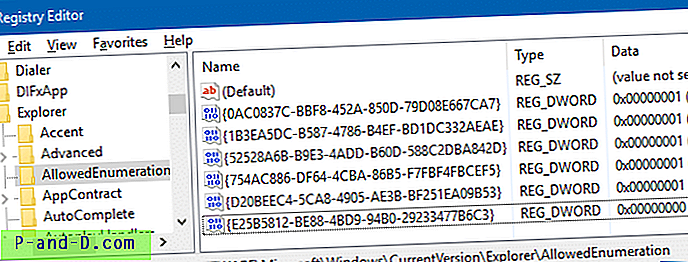
Et voici à quoi ressemble l'explorateur de fichiers:
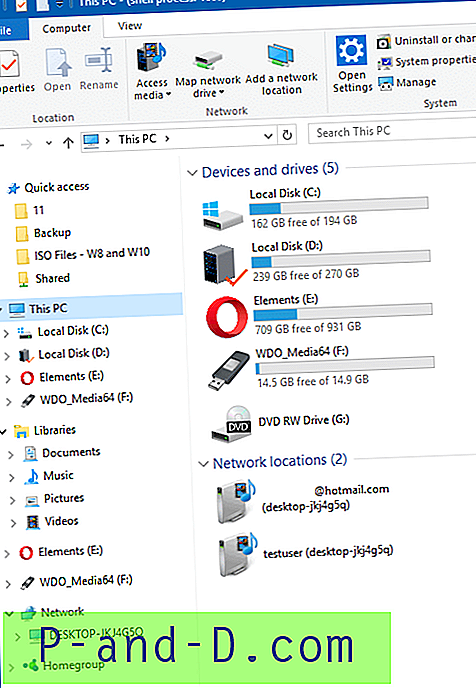
Ces six dossiers shell utilisateur dans cette vue PC et d'autres objets dans le volet de navigation sont désormais masqués.
C'est à peu près ça!
Note de l'éditeur: Étant donné que cette clé affecte presque toutes les zones du shell Windows, y compris l'explorateur de fichiers, le bureau, les vues du dossier de base du profil utilisateur et peut-être dans d'autres secteurs, vous devez comprendre ce que signifie chaque dossier shell (sous la clé de registre FolderDescriptions), avant en utilisant la méthode. Ignorer par inadvertance certains GUID tels que {754AC886-DF64-4CBA-86B5-F7FBF4FBCEF5} entraînerait la dissimulation de tous les dossiers spéciaux et dossiers du système de fichiers de votre bureau.
La clé de registre «AllowedEnumeration» n'est pas documentée pour l'instant, et j'ai hâte de savoir pourquoi exactement Microsoft a introduit cette clé supplémentaire alors que les méthodes conventionnelles fonctionnent toujours parfaitement dans Windows 10.





![Visionneuse de photos Windows Précédent Suivant Les boutons désactivés et les touches fléchées ne fonctionnent pas [Correction]](http://p-and-d.com/img/microsoft/820/windows-photo-viewer-previous-next-buttons-disabled.jpg)